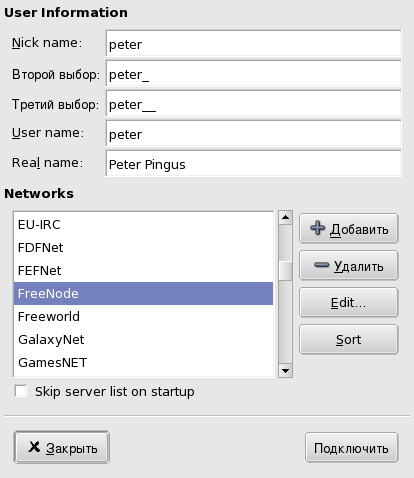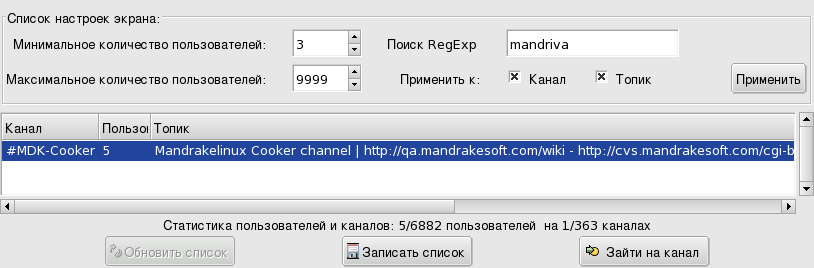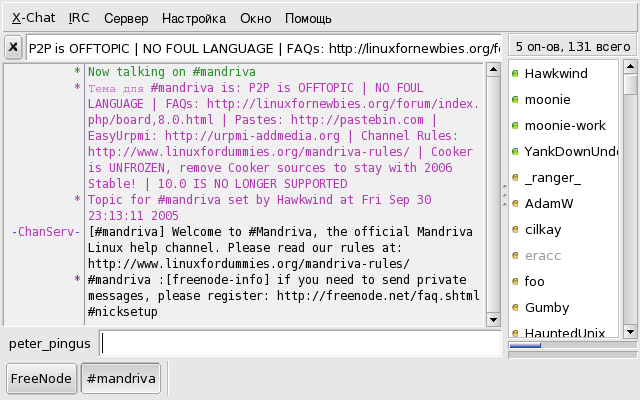Изначально IRC был разработан для того, чтобы позволить двум и более людям одновременно обмениваться короткими сообщениями в режиме реального времени. Сегодня по всему миру существуют тысячи IRC-серверов, предоставляя миллионам пользователей одновременно общаться с большим числом других пользователей. IRC-серверы сгруппированы в сети, среди которых одними из самых больших являются DALnet, EFnet — первая IRC-сеть —, Newnet и Undernet. Эти коллекции серверов связаны между собой, т.е. у вас есть «контакт» со всеми пользователями, авторизовавшимися на всех серверах одной из сетей (например, DALnet).
IRC-серверы состоят из каналов, на которых собираются пользователи, чтобы обсудить определённую тему. Любой может организовать канал, если только он уже не существует. И хотя много людей может подключиться к каналу, чтобы пообщаться другими пользователями, существует также возможность обмениваться личными сообщениями, которые не будут видны другим участникам беседы.
![[Замечание]](images/note.png) | Замечание |
|---|---|
Каналы являются "серверозависимыми".
Поэтому канал |
Приложение X-Chat, которое мы будем рассматривать в этой главе, является одним из многочисленных многопользовательских графических IRC-клиентов. Мы перечислим другие клиенты в конце этого раздела.
Выберите в главном меню + → , чтобы запустить X-Chat.
После запуска X-Chat появится окно со
списком серверов (см.
Рисунок 11.3, «Список серверов в X-Chat»). Прежде всего вы
должны указать в соответствующем поле
свой ник или псевдоним (в нашем примере
peter), под которым вы будете
известны в IRC[11] Затем выберите сеть и нажмите
кнопку .
Появится главное окно X-Chat (показанное на Рисунок 11.5, «Канал X-Chat») и будет установлено соединение с сервером. После этого вы увидите сообщение с приветствием и некоторой информацией о сервере. Теперь настало время выбрать канал для подключения. Вы можете вывести список существующих каналов с помощью меню → .
Затем вы можете изменить параметр Минимальное количество пользователей, чтобы увидеть менее популярные каналы, и указать строку Поиск RegExp для поиска определённого канала. Затем нажмите , выберите канал для подключения и нажмите кнопку .
![[Замечание]](images/note.png) | Замечание |
|---|---|
Если вы не можете найти нужный вам сервер, вы можете или добавить новую сеть, или просто добавить сервер в существующую сеть в окне сетей (см. Рисунок 11.3, «Список серверов в X-Chat»). Поставив галочку напротив Edit mode, вы можете добавить новую сеть и получить доступ к списку серверов для каждой из сетей. Затем вы можете новый сервер или настроить каналы, на которые надо заходить по умолчанию при подключении к определённой сети. |
После того, как вы подключились к определённому каналу, справа появится список пользователей, а сообщения - слева.
Прочитав приветственное сообщение, вы можете теперь принять участие в беседе, набирая свои сообщения в поле нижней части окна и нажимая на Enter для их отправки. Добро пожаловать в IRC.
Окно X-Chat состоит из 5 основных компонентов.
- Панель меню
Содержит 6 основных меню: X-Chat, IRC, Сервер, Настройка, Окно и Помощь.
- Панель инструментов
Под панелью меню. На ней слева от
Текстового поля(см. следующий компонент) показан «X». Нажатие на «X» закрывает текущий канал/сервер.- Текстовое поле
- Список пользователей
Находится в правой части окна и отображает список пользователей, находящихся на данный момент на канале. зелёная точка означает, что пользователь является оператором канала. Жёлтая точка означает, что пользователь может писать сообщения в модерируемый канал. С помощью меню + → вы можете добавить кнопки функций для простого вызова диалогов один-на-один и передачи файлов. Поставьте галочку напротив User list buttons enabled, чтобы задействовать их.
- Поле ввода
В нижней части окна. Слева показан ваш ник, а справа находится мини-буфер, в котором вы можете набирать свой текст. Вы можете настроить некоторые параметры через меню +, например, звуковой сигнал при появлении на канале новых сообщений.
Поле ввода позволяет вам выполнять
различные команды. Все команды IRC
начинаются с символа /, после
которого следует название команды. Вот
список наиболее полезных из них:
- AWAY
Информирует пользователей на канале, что вы заняты. По умолчанию ваш ник станет серым. Вы также можете воспользоваться комбинацией клавиш Alt-A.
- BACK
Сообщает другим пользователям, что вы снова доступны. Ваш ник снова возвратится в исходный цвет (по умолчанию чёрный). Также может быть использована та же комбинация клавиш, что и для команды AWAY.
- HELP
- JOIN
Используется для подключению к каналу. Команда /join #mandrake подключит вас к каналу
#mandrake.- ME
Может использоваться для сообщения другим пользователям о том, что вы сейчас делаете от третьего лица. При вызове /me устал и хочет пива на экран будет выведено:
* peter устал и хочет пива
- MSG
Отправляет личное сообщение пользователю, которое не увидят другие пользователи. Однако при этом не будет открыта новая вкладка (канал) как при вызове команды QUERY (см. ниже). Её синтаксис:
/msg ник_получателя сообщение
Таким образом, при вызове /msg queenpingusa как дела? будет показано:
>queenpingusa< как дела?
- NICK
Позволяет вам изменить свой ник в IRC. Например, если Peter Pingus хочет изменить свой ник на Johnny, он должен будет выполнить /nick Johnny. При этом на экран будет выведено следующее:
* You are now known as Johnny
- PART
Отключает вас от канала и, возможно, сообщает другим пользователям, что вы покинули канал. Её синтаксис:
/part #канал сообщение
После вызова этой команды вы будете отключены от канала. Чтобы снова подключиться в нему, просто наберите:
/join #канал
- QUERY
Открывает в окне X-Chat новую вкладку и начинает приватную беседу с пользователем. Синтаксис похож на команду MSG:
/query пользователь
Когда откроется новая вкладка, начинайте набирать свои сообщения. Пожалуйста, обратите внимание, что под этим подразумевается организация нового приватного канала только между вами и этим пользователем.
- QUIT
Завершает ваш сеанс IRC. Вы можете добавить комментарий типа /quit отправился баиньки.
Далее представлены основные правила, которых мы настоятельно рекомендуем вам придерживаться. Все они основываются на здравом смысле, но, к сожалению, не все соблюдают их. Также рекомендуем вам прочитать превосходное Руководство канала Freenode (англ.).
- Язык общения
Большинство пользователей IRC говорят на английском, это простой факт. Однако это не единственный язык, на котором общаются в IRC. Перед тем как начинать новую дискуссию, скажем на португальском, вы должны ознакомиться с языковой политикой канала. Если чётко видно, что это канал, на котором говорят только по-английски, создайте или выберите другой канал, в котором вы можете писать на предпочитаемом вами языке.
- Приветствия
В зависимости от количества пользователей на определённом канале, будет благоразумным не приветствовать каждого, кто входит или покидает канал. Обычного «Привет» или «Пока» будет вполне достаточно.
- Attitude
Если вы не знаете людей, с которыми вы общаетесь, очевидно, что они будут знать о чём вы думаете только по тому, что вы пишете. Следовательно, если вы не хотите, чтобы вас приняли за идиота, не ведите себя как идиот! Это означает:
[11] На некоторых серверах ники регистрируются, поэтому у вас имеется возможность всегда использовать один и тот же ник на таком сервере. Появится окно с информацией о том, что вам надо делать в таком случае. В окне Список серверов вы можете изменить информацию о сервере, к которому вы регулярно будете подключаться, и заполнить поле Nickserv password, чтобы X-Chat автоматически авторизовал вас.